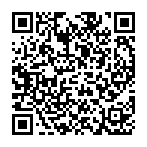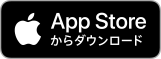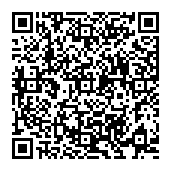デモアプリのインストール
現在、『外貨ネクストネオ』デモ取引および『バーチャルFX』は長期システムメンテナンス実施中のためご利用いただけません。詳細はこちらをご確認ください。
【長期システムメンテナンス実施期間】
2024年11月16日(土)~2025年春ごろ
2024年11月16日(土)~2025年春ごろ
【影響範囲】
- 上記実施期間を通じ『外貨ネクストネオ』デモ取引、『バーチャルFX』へのログインができなくなります。
- デモ版の口座申込、『バーチャルFX』へのエントリーができなくなります。
- 上記実施期間中に、デモ版の口座申込から90日を経過する場合、ユーザーID・パスワードはリセットされます。
- 第53回『バーチャルFX』コンテストの開催を延期します。
- 第52回までに『バーチャルFX』コンテストに参加された方は、再開後も同一のユーザーID・パスワードをお使いいただけます。
- 店頭FX『外貨ネクストネオ』は、上記実施期間を通じて平常通りご利用いただけます。
アプリのインストール
1. インストールボタンをクリックします
2. 画面下部に確認画面が表示されたら、【実行】ボタンをクリックします
ご利用のWindowsバージョン、ブラウザにより、表示される画面が異なる場合があります。

3. セットアップ画面が表示されたら、【次へ】ボタンをクリックします

4. 【インストール先を選んでください】画面で、【次へ】ボタンをクリックします

5. 【ショートカットの作成先を選んでください】画面で、【次へ】ボタンをクリックします

6. 【インストール準備完了】画面で、【インストール】ボタンをクリックするとインストールを開始します

7. 【外貨ネクストネオ セットアップウィザードの完了】画面で、【完了】ボタンをクリックします

8. パソコンのデスクトップ上に【NextneoDemo】のアイコンが作成されますので、次回からはアイコンをダブルクリックしてログインしてください

1. インストールボタンをクリックします
2. nextneoのインストール画面が表示されたら、【続ける】ボタンをクリックします

3. 【インストール先の選択】画面で、【続ける】ボタンをクリックします

4. 【Macintosh HDに標準インストール】画面で、【インストール】ボタンをクリックします

5. インストールする端末の「ユーザー名」「パスワード」を入力し、【ソフトウェアをインストール】をクリックします

6. 【インストールが完了しました】画面で、【閉じる】ボタンをクリックします

7. パソコンのデスクトップ上に【NextneoDemo】のアイコンが作成されますので、次回からはアイコンをダブルクリックしてログインしてください

- スマートフォンアプリのデモ版は「バーチャルFX」をご利用いただくことで、デモ取引を体験することができます。
1. 「App Store」アイコンをタップ
「App Store」アイコンをタップします。

2. 「外為どっとコム」または「外貨ネクストネオ」を検索
「外為どっとコム」または「外貨ネクストネオ」を検索します。

以下のからもアプリのページへアクセス可能です。
3. アプリをインストール
「入手」をタップしてアプリをインストールします。

4. アプリを開く
インストール完了後、「開く」をタップしてアプリを開きます。

- スマートフォンアプリのデモ版は「バーチャルFX」をご利用いただくことで、デモ取引を体験することができます。
1. 「Playストア」アイコンをタップ
「Playストア」アイコンをタップします。

2. 「外為どっとコム」または「外貨ネクストネオ」を検索
「外為どっとコム」または「外貨ネクストネオ」を検索します。

以下のからもアプリのページへアクセス可能です。
3. アプリをインストール
「インストール」をタップしてアプリをインストールします。

4. アプリを開く
インストール完了後、「開く」をタップしてアプリを開きます。